将物理磁盘连接到虚拟机以用作内部磁盘
使用 Parallels Desktop,可以直接将物理硬盘连接到虚拟机,以用作内部磁盘。可以这种方式将物理磁盘添加到新的或现有的虚拟机。
将物理磁盘作为内部磁盘连接到新虚拟机
要将物理磁盘直接连接到新虚拟机,请执行以下操作:
- 通过 USB 将外部磁盘连接到 Mac。
- 新建虚拟机 时,务必选中 安装前自定义设置 。
-
在虚拟机配置打开后,选择
硬件
,单击
添加
按钮
 ,然后选择
硬盘
。
,然后选择
硬盘
。
-
选择
类型
菜单中的
物理磁盘
,在
位置
菜单中选择要添加的磁盘,并单击
确定
。
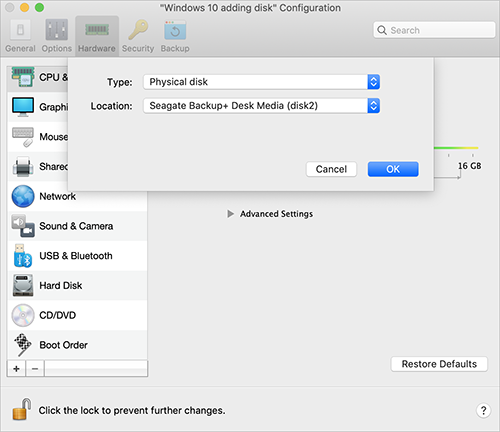
-
此时,相应物理磁盘显示在虚拟机配置中。
要使用它的数据,请将它原样保留。当虚拟机启动时,此磁盘便会显示在其他虚拟机磁盘旁边。
要从此磁盘引导虚拟机,请单击 引导顺序 ,并使用 向上 箭头将此磁盘移到 引导顺序 列表的开头位置。
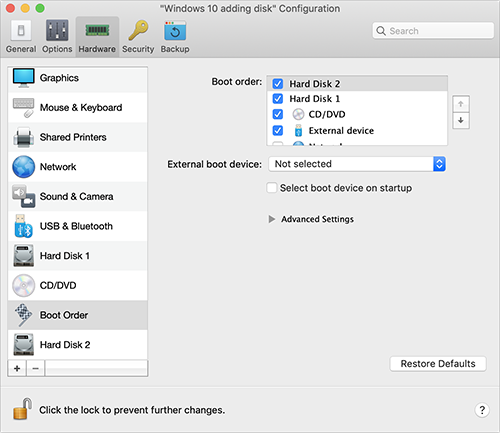
现在,如果此物理磁盘被选作第一个引导设备,虚拟机就会从它引导。
将物理磁盘作为内部磁盘连接到现有虚拟机
将物理磁盘添加到现有虚拟机的过程与上述过程非常类似。请执行以下操作:
- 通过 USB 将外部磁盘连接到 Mac。
-
确保虚拟机已关闭。如果它正在运行,请单击 macOS 菜单栏中的 Parallels 图标
 ,然后依次选择
操作
>
关闭
。如果虚拟机已挂起或暂停,请恢复并关闭虚拟机。
,然后依次选择
操作
>
关闭
。如果虚拟机已挂起或暂停,请恢复并关闭虚拟机。
-
单击 macOS 菜单栏中的 Parallels 图标
 ,并选择
配置
来打开虚拟机配置。然后,选择
硬件
,单击
添加
按钮
,并选择
配置
来打开虚拟机配置。然后,选择
硬件
,单击
添加
按钮
 ,然后选择
硬盘
。
,然后选择
硬盘
。
- 其他步骤与上述过程(从第 4 步开始)相同。